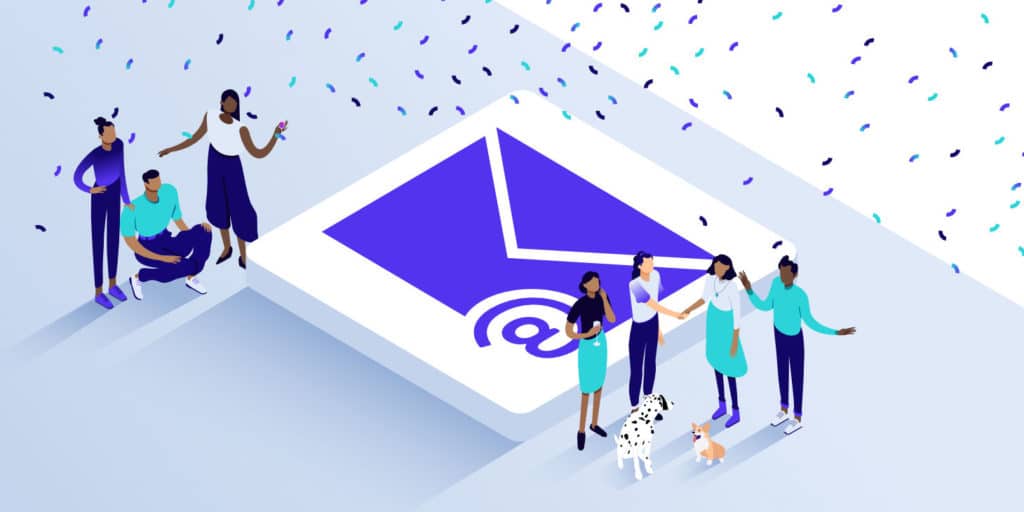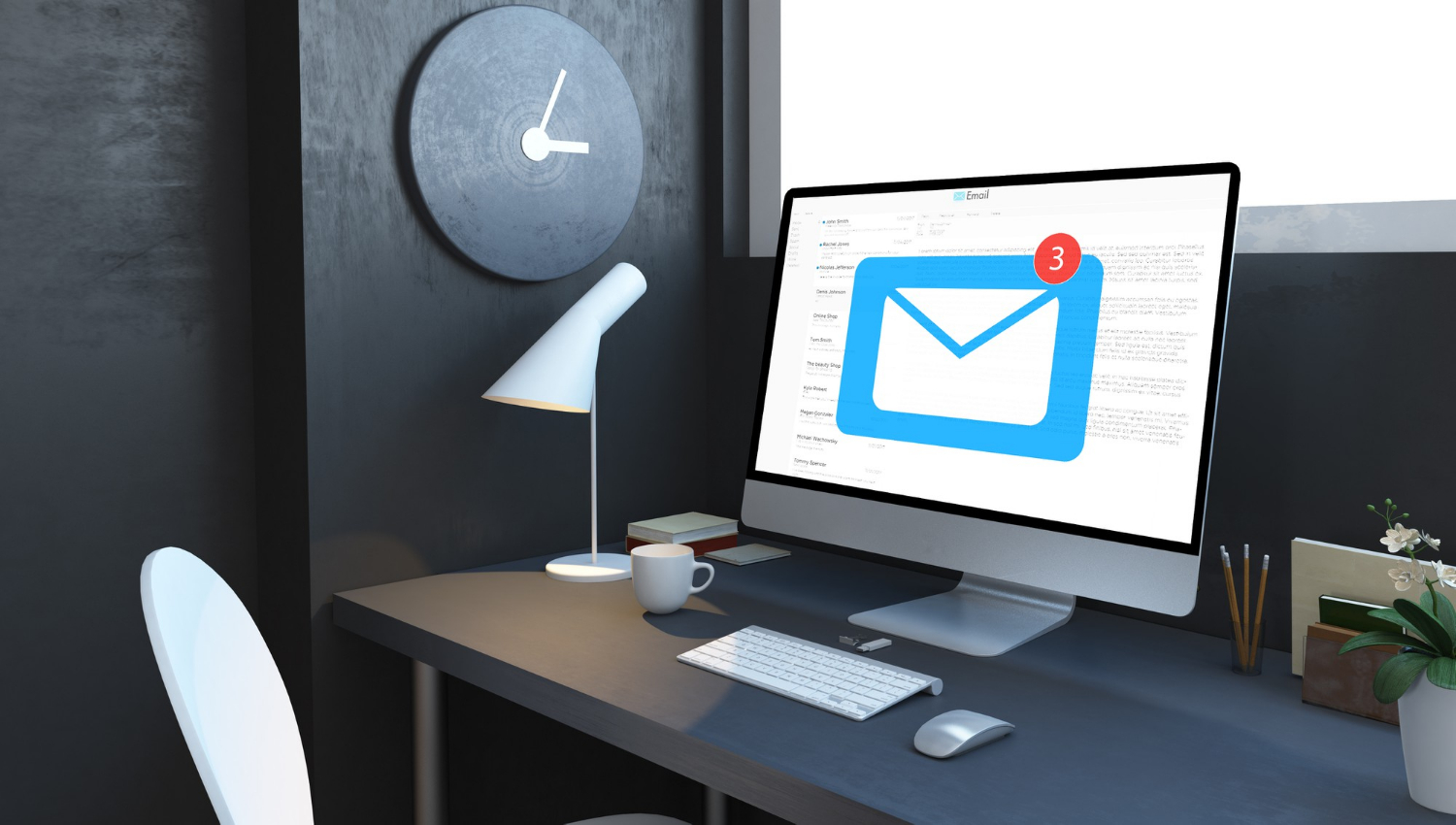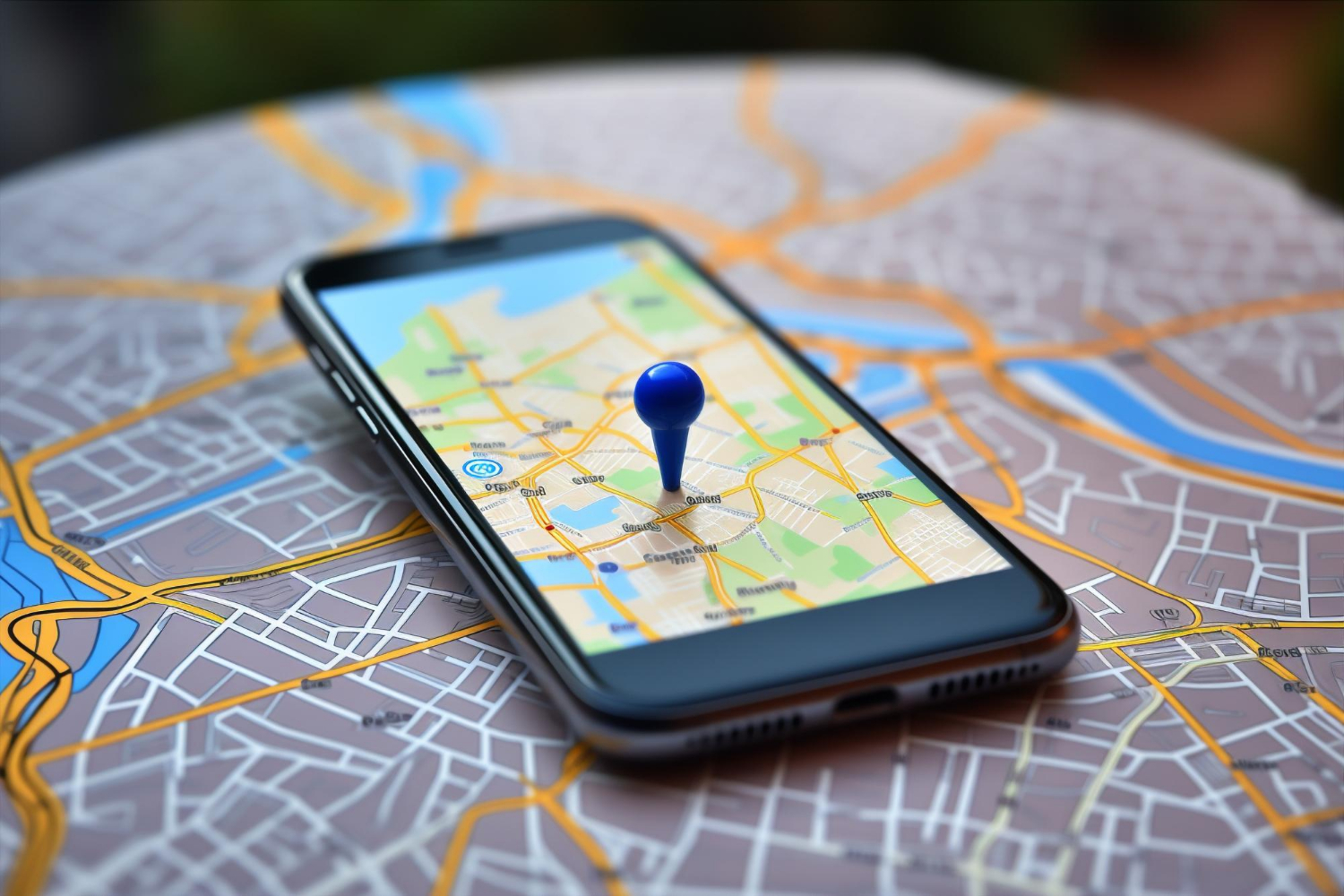Chez Wakatt Médias, nous vous aidons à créer des adresses e-mail professionnelles personnalisées qui renforcent la crédibilité et la confiance de vos clients. Que vous soyez une entreprise, une association ou un entrepreneur, nous facilitons la gestion de vos communications en ligne avec une adresse qui reflète l’identité de votre marque.
De plus, nous vous accompagnons à chaque étape du processus, en fournissant toutes les informations nécessaires pour connecter votre boîte e-mail à vos outils préférés, comme Gmail. Vous pourrez ainsi accéder à vos messages en toute simplicité, où que vous soyez, avec une configuration rapide et sécurisée.
Demander la création d’une adresse e-mail avec le nom de domaine de votre entreprise
Tout d’abord, demandez à Wakatt Médias de vous créer une nouvelle adresse e-mail.
Par exemple : votre entreprise s’appelle « emarketing » et vient d’embaucher un nouveau collaborateur nommé Stéphane.
Stéphane a besoin d’une adresse e-mail professionnelle pour communiquer avec ses collaborateurs et clients.
Wakatt Médias va créer sur son serveur une nouvelle adresse e-mail courte et facilement mémorisable avec votre domaine, comme par exemple: setphane@emarketing.com
Wakatt Médias crée votre e-mail et vous envoie les données de configuration
Une fois l’adresse e-mail professionnelle créée, vous recevrez les données suivantes:
Adresse e-mail créée et nom d’utilisateur
Mot de passe
Serveur de réception (IMAP ou POP)
Port de réception
Serveur d’émission (SMTP)
Port d’émission
Méthode d’encryptage
Maintenant que vous avez toutes les données nécessaires, il faut configurer Gmail.
Pourquoi connecter votre adresse e-mail professionnelle à Gmail ?
Connecter votre adresse e-mail professionnelle à Gmail présente de nombreux avantages qui peuvent grandement améliorer votre efficacité au quotidien. Voici quelques raisons pour lesquelles cette intégration est utile :
- Centralisation des communications : Avec Gmail, vous pouvez gérer à la fois vos e-mails personnels et professionnels à partir d’une seule interface, évitant ainsi de basculer entre plusieurs comptes. Cela vous permet de gagner du temps et de rester organisé.
- Accessibilité partout et à tout moment : En connectant votre adresse e-mail professionnelle à Gmail, vous accédez à vos messages où que vous soyez, depuis n’importe quel appareil connecté à Internet. Que ce soit sur votre smartphone, votre tablette ou votre ordinateur, vous ne manquerez plus aucun e-mail important.
- Sécurité et protection : Gmail offre des options de sécurité robustes, telles que l’authentification à deux facteurs, qui renforcent la protection de votre boîte mail professionnelle contre les cyberattaques et les intrusions.
- Filtrage efficace et gestion intelligente des e-mails : Gmail dispose de puissants outils de filtrage et d’organisation qui vous aident à gérer vos e-mails plus efficacement. Les fonctions de tri, d’archivage, et de recherche rapide vous permettent de retrouver vos messages en un clin d’œil.
- Utilisation d’outils complémentaires : En connectant votre e-mail professionnel à Gmail, vous bénéficiez également de l’intégration avec d’autres outils de Google tels que Google Drive, Google Agenda et Google Meet, facilitant ainsi la collaboration avec vos collègues et vos clients.
En résumé, connecter votre adresse e-mail professionnelle à Gmail est une solution pratique, sécurisée et efficace qui simplifie la gestion de vos communications tout en offrant une expérience fluide et optimisée.
Comment connecter votre adresse e-mail professionnelle à Gmail ?
Vous souhaitez centraliser la gestion de vos e-mails professionnels et personnels dans un seul outil ? Connecter votre adresse e-mail professionnelle à Gmail est la solution idéale ! Cela vous permet de consulter, envoyer et organiser vos messages directement depuis l’interface intuitive de Gmail, tout en profitant de ses fonctionnalités puissantes.
Dans ce guide, nous vous accompagnons pas à pas pour configurer facilement votre boîte mail professionnelle dans Gmail. Que vous utilisiez une adresse e-mail d’entreprise ou une adresse personnalisée avec votre nom de domaine, vous pourrez intégrer votre compte en quelques étapes simples et commencer à gérer vos e-mails de manière plus efficace.
Suivez le guide et profitez de la flexibilité et de la sécurité qu’offre Gmail pour vos communications professionnelles !
Étape 1 : Accéder aux Paramètres de Gmail
Pour commencer, ouvrez votre boîte de réception Gmail. En haut à droite de votre écran, cliquez sur l’icône en forme d’engrenage indiquée par la flèche rouge. Cela vous donnera accès au menu des paramètres de votre compte Gmail.
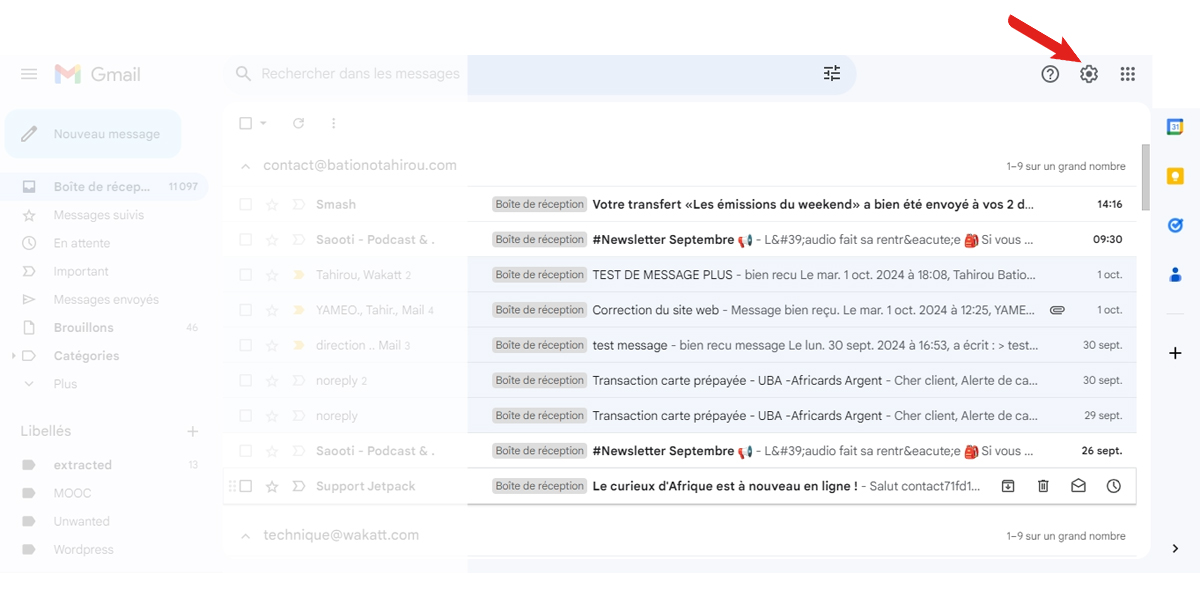
Étape 2 : Accéder à tous les paramètres
Après avoir cliqué sur l’icône d’engrenage, un menu « Configuration rapide » apparaîtra sur la droite. Cliquez sur l’option « Voir tous les paramètres » (indiquée par la flèche rouge sur l’image).
Cela vous redirigera vers la page complète des paramètres où vous pourrez configurer les informations de votre compte, y compris l’ajout d’une adresse e-mail professionnelle.
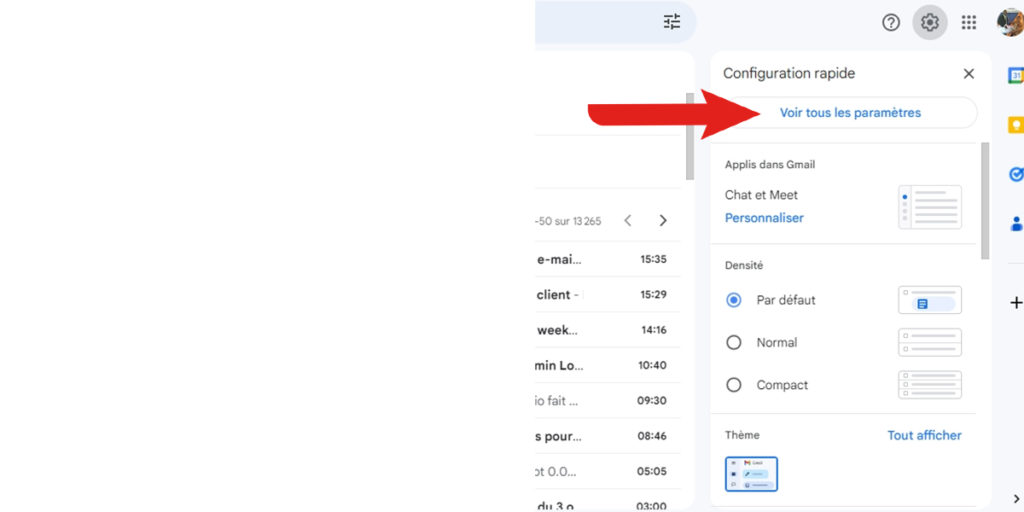
Étape 3 : Accéder à l’onglet « Comptes et importation »
Une fois sur la page des paramètres, cliquez sur l’onglet « Comptes et importation » situé en haut de l’écran (indiqué par la flèche rouge). Cet onglet permet de gérer les comptes de messagerie connectés à Gmail, y compris l’ajout de votre adresse mail professionnelle.
Une fois cela fait, nous pourrons passer à l’ajout de l’adresse e-mail professionnelle.
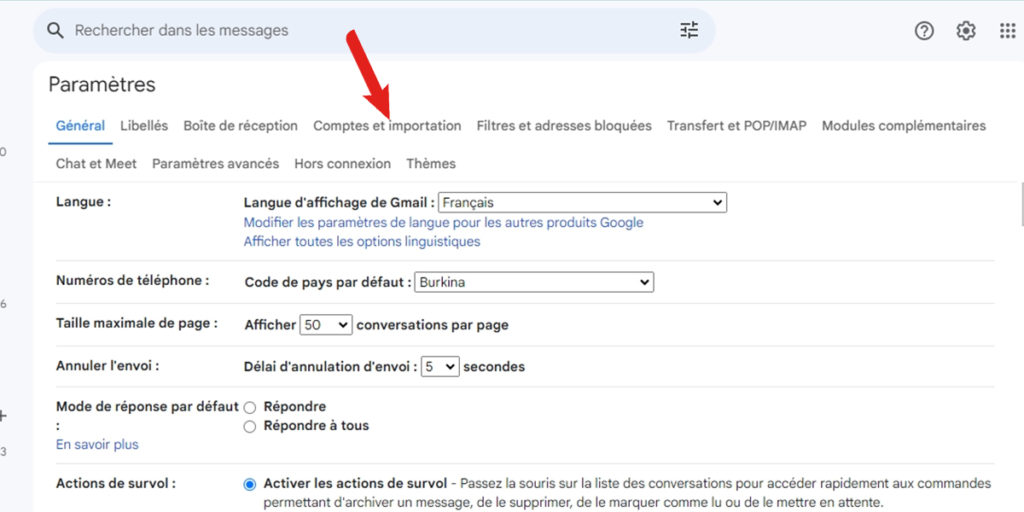
Étape 4 : Ajouter un compte de messagerie
Dans l’onglet « Comptes et importation », faites défiler la page jusqu’à la section « Consulter d’autres comptes de messagerie ». Ensuite, cliquez sur « Ajouter un compte de messagerie » (comme indiqué par la flèche rouge sur l’image). Cette option vous permet d’ajouter votre adresse mail professionnelle à Gmail pour consulter vos messages directement dans cette boîte de réception.
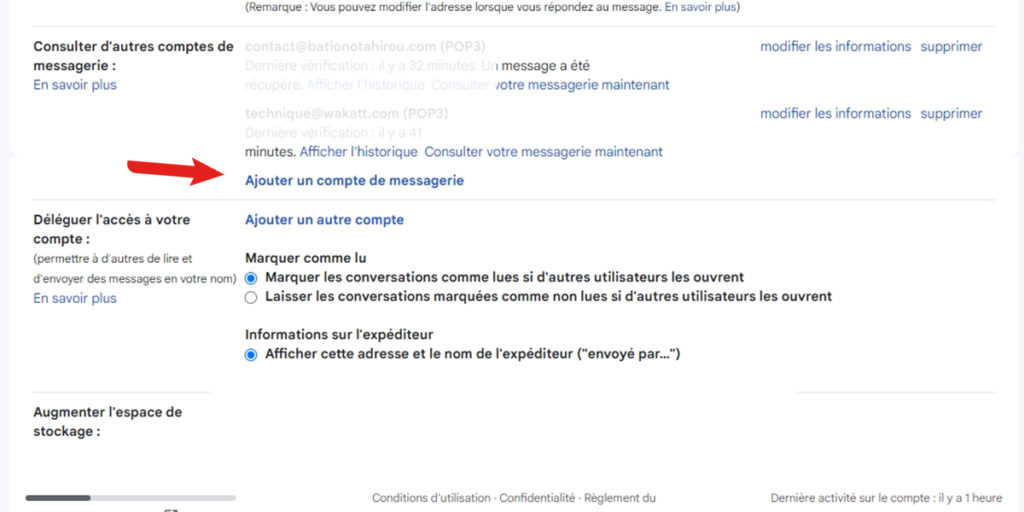
Étape 5 : Saisir l’adresse e-mail professionnelle
Une fois que vous avez cliqué sur « Ajouter un compte de messagerie », une nouvelle fenêtre s’ouvrira comme illustré. Ici, l’aventure continue : il est temps d’entrer l’adresse e-mail professionnelle que vous souhaitez connecter à votre compte Gmail.
Dans le champ vide, tapez l’adresse e-mail que vous utilisez pour votre entreprise ou organisation, puis cliquez sur le bouton « Suivant ». Cela vous guidera vers les étapes suivantes pour configurer la réception de vos mails professionnels directement dans Gmail.
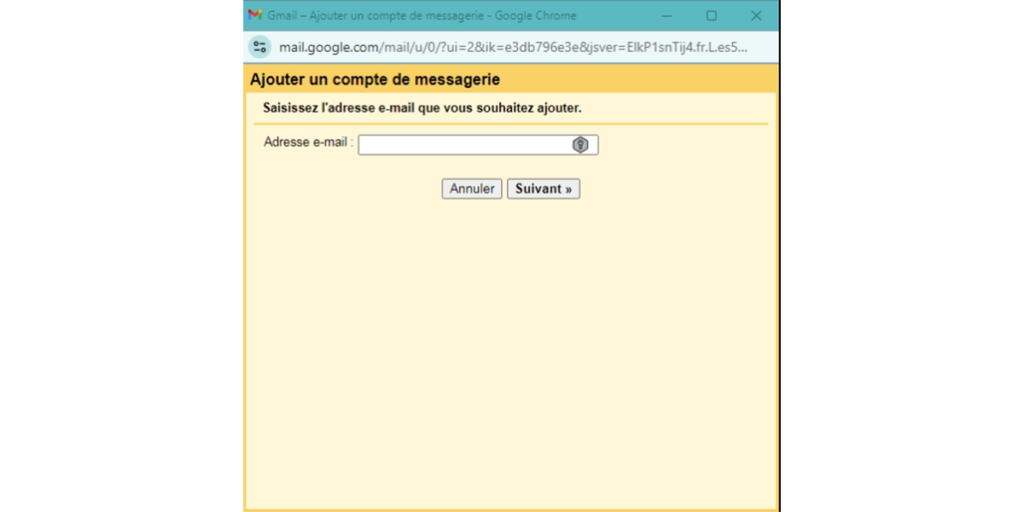
Étape 6 : Choisir la méthode d’importation des e-mails
Dans cette étape, vous avez deux options. Si votre fournisseur d’e-mail ne supporte pas Gmailify (ce qui est souvent le cas pour les comptes professionnels), vous devez sélectionner l’option « Importer les e-mails de mon autre compte (POP3) ». Cette option permet à Gmail d’importer vos messages à partir d’un serveur POP3, une méthode couramment utilisée pour récupérer les e-mails professionnels.
Une fois cette option sélectionnée, cliquez sur « Suivant » pour continuer le processus de configuration.
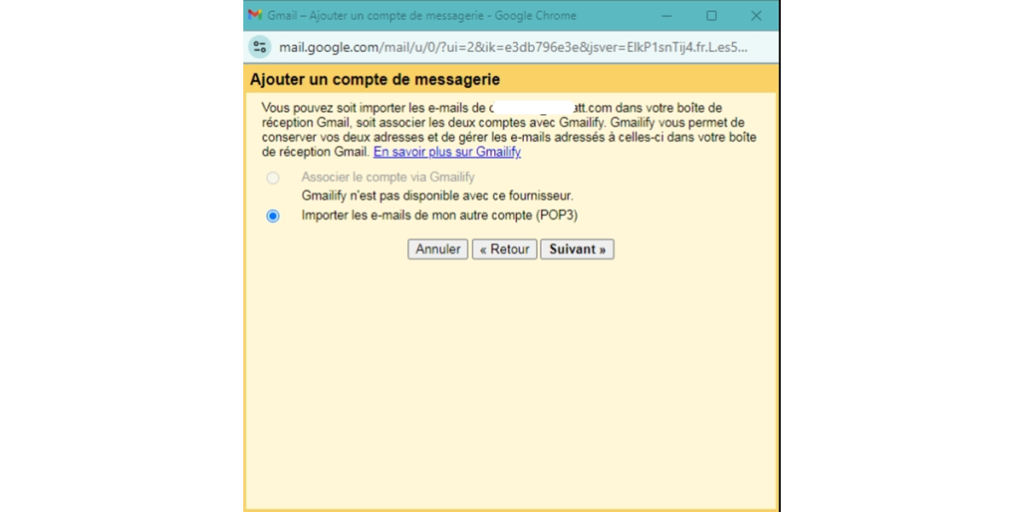
Étape 7 : Saisir les paramètres de messagerie POP3
Dans cette étape, vous devez entrer les informations nécessaires pour connecter votre adresse e-mail professionnelle. Voici les détails à compléter :
- Nom d’utilisateur : Il s’agit généralement de votre adresse e-mail complète (par exemple, direction@wakatt.com).
- Mot de passe : Entrez le mot de passe de votre compte e-mail professionnel.
- Serveur POP : Saisissez l’adresse du serveur POP de votre fournisseur de messagerie. Si vous n’êtes pas sûr de cette information, vous pouvez la vérifier auprès de votre fournisseur de services.
- Port : Le port 110 est généralement utilisé pour les connexions non sécurisées. Si vous utilisez une connexion SSL (sécurisée), le port sera probablement 995. Vérifiez avec votre fournisseur si vous devez utiliser SSL.
- Cochez l’option « Conserver une copie du message récupéré sur le serveur » si vous souhaitez garder une copie des e-mails sur le serveur.
Une fois que toutes les informations sont remplies, cliquez sur « Ajouter un compte » pour finaliser la connexion.
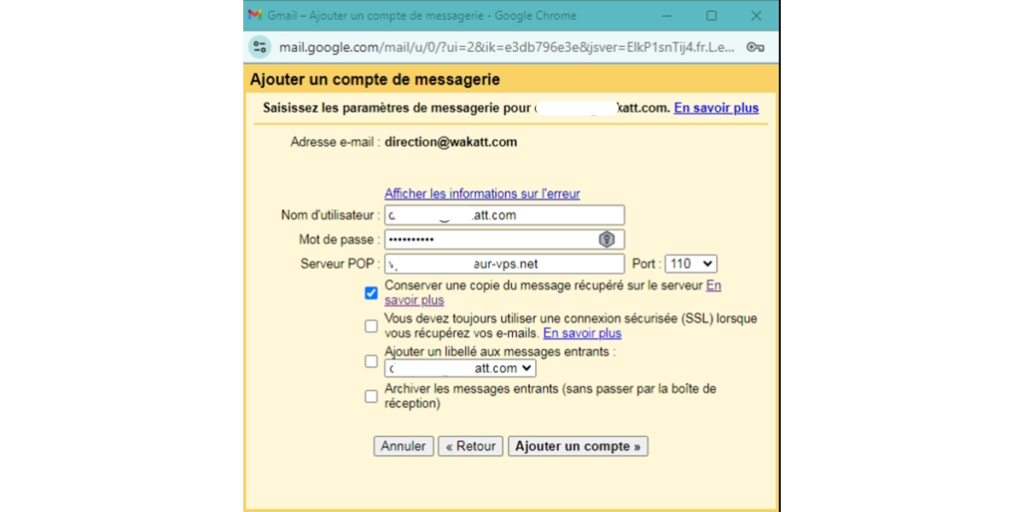
Étape 8 : Configurer l’envoi d’e-mails depuis l’adresse professionnelle
Votre compte de messagerie professionnelle a été ajouté avec succès à Gmail. Vous avez maintenant la possibilité d’envoyer des e-mails directement depuis cette adresse.
Deux options s’offrent à vous :
- Oui, j’aimerais envoyer des e-mails depuis l’adresse (votre adresse professionnelle) : Cette option vous permet d’envoyer des messages en utilisant votre adresse professionnelle directement depuis votre compte Gmail.
- Non : Vous pouvez choisir cette option si vous ne souhaitez pas envoyer d’e-mails avec cette adresse pour le moment (vous pourrez toujours l’activer plus tard).
Choisissez l’option qui vous convient, puis cliquez sur « Suivant » pour terminer l’intégration.
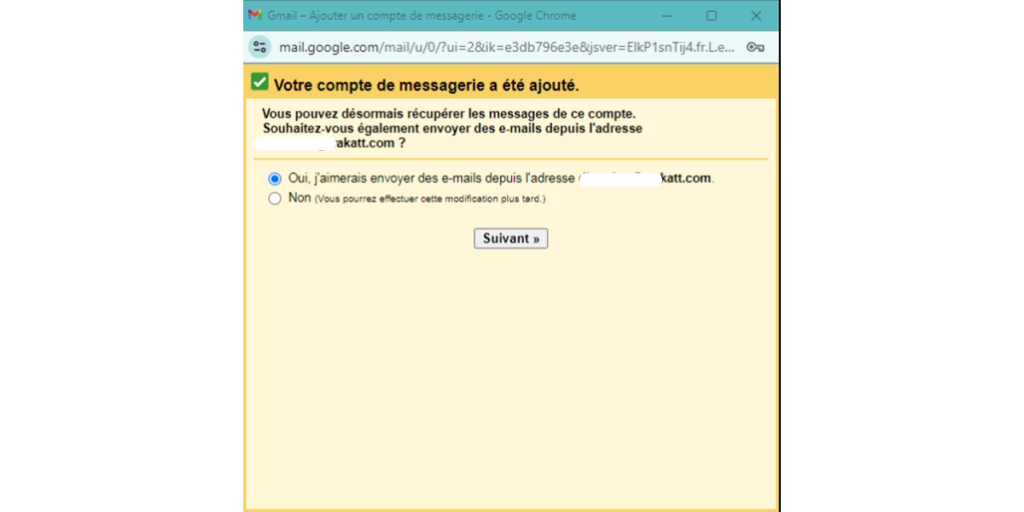
Étape 9 : Ajouter le nom associé à l’adresse e-mail professionnelle
Dans cette étape, vous devez entrer un Nom. Ce nom apparaîtra dans le champ « De » lorsque vous enverrez des e-mails depuis votre adresse professionnelle. Assurez-vous que le nom reflète bien votre identité ou celle de votre entreprise.
Cochez l’option « Traiter comme un alias » si vous souhaitez gérer cet e-mail professionnel de manière interchangeable avec votre compte Gmail principal.
Cliquez ensuite sur « Étape suivante » pour poursuivre la configuration.
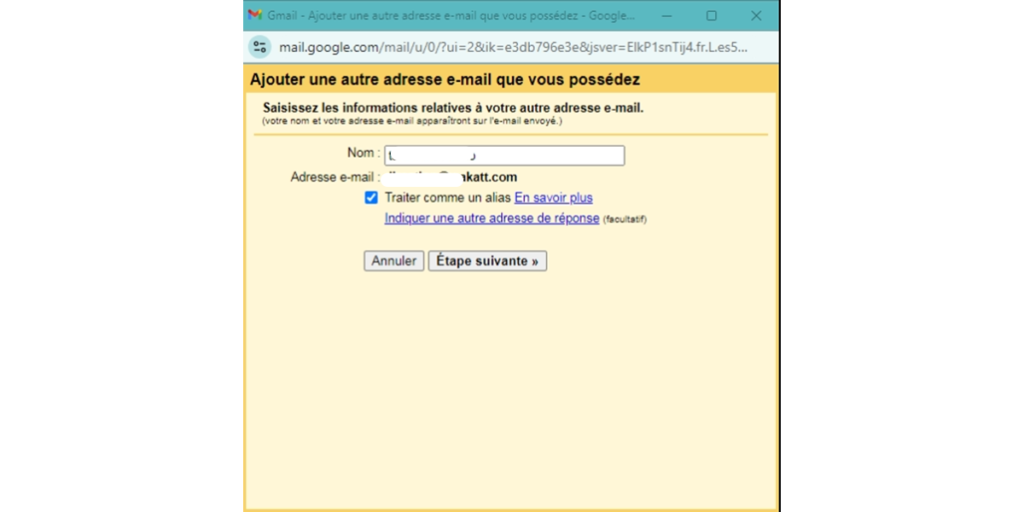
Étape 10 : Configurer les informations SMTP
Dans cette dernière étape, vous devez configurer les informations pour l’envoi d’e-mails via votre serveur SMTP. Voici les éléments à compléter :
- Serveur SMTP : Entrez l’adresse du serveur SMTP de votre fournisseur de messagerie (par exemple, smtp.votre-serveur.com).
- Nom d’utilisateur : Saisissez à nouveau votre adresse e-mail professionnelle (par exemple, direction@wakatt.com).
- Mot de passe : Entrez le mot de passe de votre adresse e-mail professionnelle.
- Port : Utilisez le port 25 pour les connexions non sécurisées, ou le port 587 pour une connexion sécurisée avec TLS, ou 465 avec SSL, si votre fournisseur de messagerie supporte ces options.
- Choix de la sécurité : Il est recommandé de choisir TLS pour une connexion sécurisée, sauf si vous savez que votre serveur n’offre pas cette option.
Une fois ces informations saisies, cliquez sur « Ajouter un compte » pour finaliser la configuration.
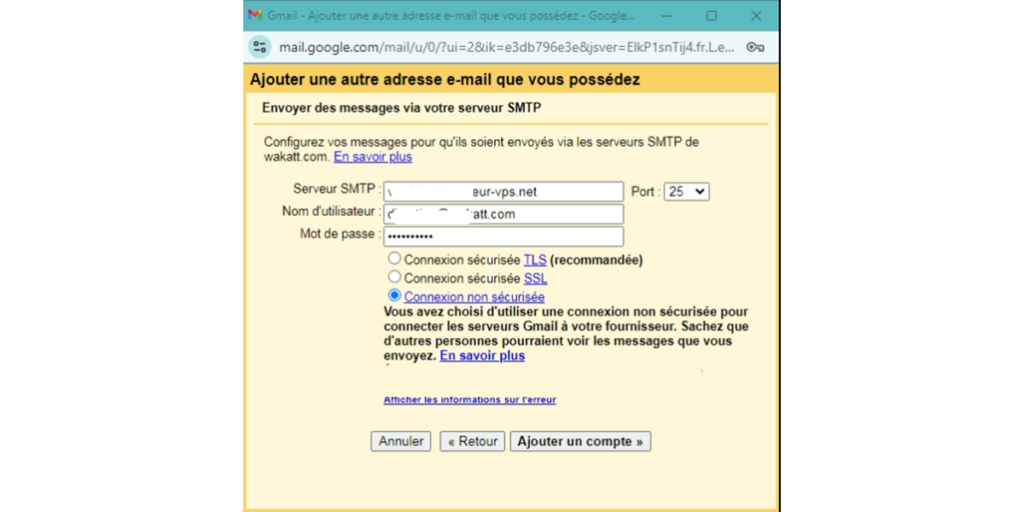
Étape 11 : Confirmer la validation de votre adresse e-mail
Félicitations, votre adresse e-mail professionnelle a été correctement configurée et validée ! Cependant, il reste une dernière étape. Un e-mail contenant un lien de confirmation a été envoyé à votre adresse e-mail professionnelle.
- Étape à suivre : Ouvrez votre boîte de réception professionnelle, trouvez l’e-mail de confirmation envoyé par Gmail, et cliquez sur le lien de validation pour terminer l’ajout de votre adresse.
Si vous n’avez pas reçu l’e-mail, vous pouvez cliquer sur « Renvoyer l’email » pour que Gmail envoie une nouvelle demande de confirmation.
Une fois cela fait, vous serez prêt à utiliser Gmail pour gérer votre e-mail professionnel !
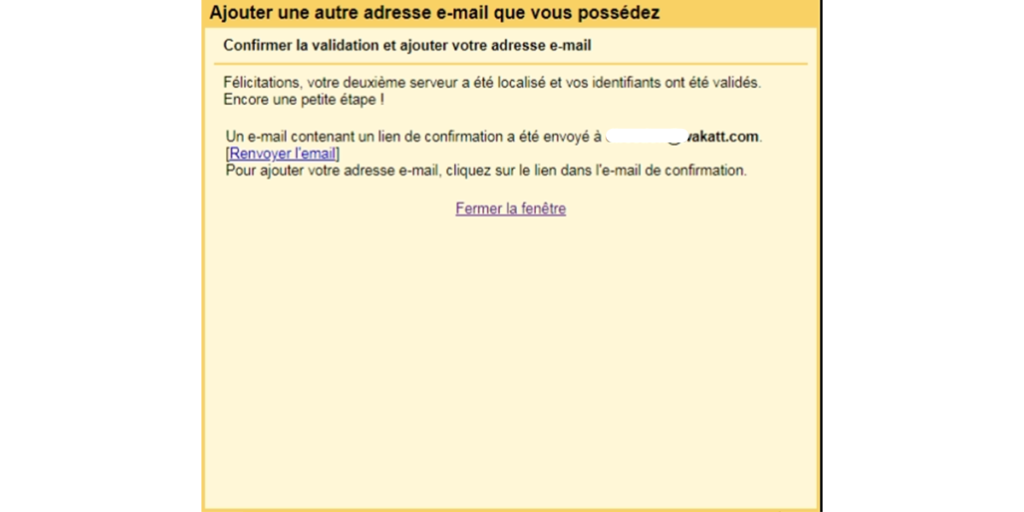
En connectant votre adresse e-mail professionnelle à Gmail, vous bénéficiez d’une solution pratique et performante pour gérer vos communications. Que ce soit pour centraliser vos e-mails, accéder à vos messages depuis n’importe quel appareil, ou profiter des outils puissants de Gmail, cette intégration facilite considérablement votre travail quotidien.
En quelques étapes simples, vous êtes désormais en mesure de consulter et d’envoyer vos e-mails professionnels directement depuis Gmail, tout en profitant de la sécurité et des fonctionnalités avancées que la plateforme offre. N’hésitez pas à explorer davantage les options de personnalisation pour améliorer encore plus votre expérience.
Si vous rencontrez des difficultés ou avez besoin de plus d’informations, notre équipe est là pour vous assister. Profitez dès maintenant d’une gestion plus fluide de vos e-mails !